Загрузить Руну
себя как «бесплатное программное обеспечение с открытым исходным кодом, которое превращает встроенное оборудование в музыкальные проигрыватели Hi-Fi». Установив RuneAudio на Raspberry Pi, вы превратите его в медиацентр Hi-Fi, способный воспроизводить музыку из нескольких источников.Вы можете управлять Rune с любого устройства. Он настраивает собственный веб-сервер, который позволяет вам получить доступ к его пользовательскому интерфейсу через локальную сеть. Вы можете открыть браузер или подключиться к бесплатному приложению и управлять своей системой Hi-Fi.
Что вам понадобится
Есть несколько вещей, которые вам нужно будет настроить. Здесь нет ничего необычного.
- Raspberry Pi (1, 2 или 3)
- Карта SD или MicroSD (в зависимости от вашего Pi)
- Источник питания для Pi
- Способ подключить Pi к сети
- Считыватель SD-карт
- Компьютер (подойдет любая ОС)
- Динамики
- DAC (необязательно)
- Внешний жесткий диск/источник музыки
Contents
Что вам понадобится
p>Когда у вас все будет готово, вы можете перейти на Веб-сайт РунеАудио и загрузить подходящую версию программного обеспечения для вашего Raspberry Pi.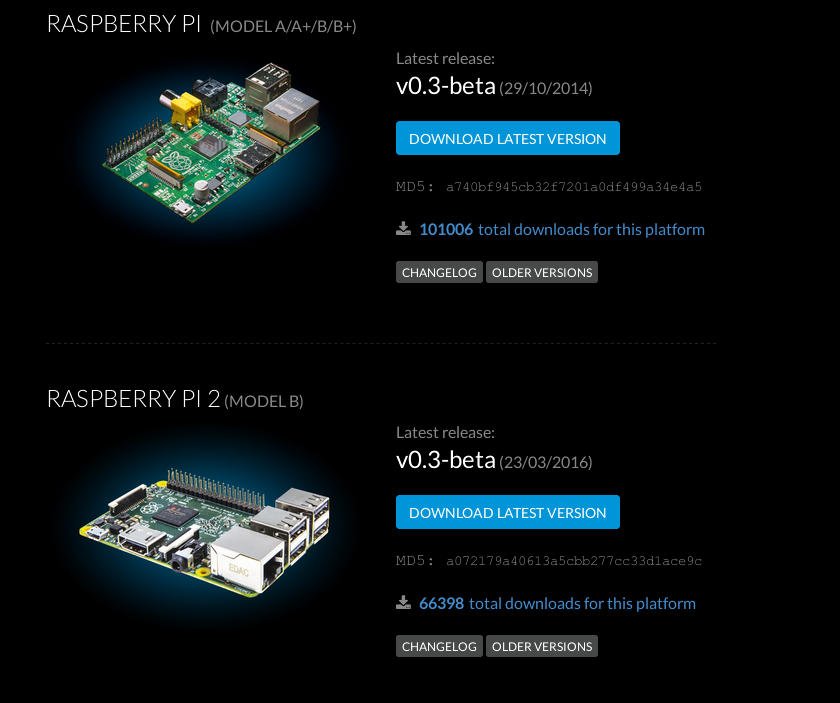
Загрузка будет сжата, поэтому для распаковки изображений используйте любую программу архивирования, которую вы выберете. Обычно это опция по умолчанию, когда вы нажимаете кнопку загрузки. Ваша цель — сократить расширение до.img.
Перепрограммируйте SD-карту
Чтобы использовать RuneAudio, вам необходимо записать только что загруженный файл изображения на SD-карту. Подключите устройство чтения SD-карт к компьютеру (если необходимо) и вставьте карту. Убедитесь, что там нет ничего, что вы хотите сохранить, потому что оно будет полностью удалено.
Следующая часть зависит от используемой вами операционной системы.
Окна
В Windows нет встроенных утилит для перепрошивки дисков, поэтому вам придется скачать одну из них. Если у вас есть предпочтения, используйте их. В противном случае вы можете получить Win32DiskWriter . Это бесплатно и просто в использовании.
Откройте Win32DiskWriter после его установки. Выберите расположение файла изображения и диск, на который загружена SD-карта, затем нажмите «Записать».
Линукс
Проще всего прошить образ в Linux с помощью командной строки. Откройте терминал. Узнайте, где в вашей системе установлена карта памяти. Это очень легко проверить, запустив
Перепрограммируйте SD-карту
е запись, соответствующую карточке, или вы можете указать каталог «/dev/» и найти там новую запись. Обычно это mmcblk0.Измените каталоги для своих загрузок, затем используйте dd, чтобы скопировать изображение от имени пользователя root или с помощью sudo.
sudo dd if="RuneAudio_rpi_0.3-beta_20141029_2GB.img" of="/dev/mmcblk0" bs=8M
В поле «if» должно быть указано местоположение файла изображения. «Из» — это местоположение SD-карты. Убедитесь, что вы правильно поняли значение «of». Он сотрет любой дис
Окна
указывает.Настройте свое оборудование
Теперь вы можете собрать все части воедино. Извлеките SD-карту из компьютера и вставьте ее в Raspberry Pi. Подключите Pi к маршрутизатору. Rune не требует монитора, клавиатуры или мыши для Pi. Теперь вам следует подключить динамики, ЦАП и внешний жесткий диск (если он у вас есть). Вы можете контролировать все через свою сеть. Вставив карту и подсоединив Pi, подключите его.
Программное обеспечение RuneAudio настроится самостоятельно. Вам не нужно ничего делать. Просто подождите, пока Rune настроится. Это займет несколько минут, поэтому подождите около пятнадцати минут, чтобы убедиться, что настройка завершена, прежде чем что-либо делать.
После ожидания откройте веб-браузер на своем компьютере. Есть несколько способов попасть в по
Линукс
интерфейс RuneAudio. Вы можете попробовать «http://runeaudio» или «http://runeaudio.local». В зависимости от вашей операционной системы и сети они могут работать.Если нет, введите IP-адрес Raspberry Pi. Вы можете проверить это на своем маршрутизаторе или использовать любое количество инструментов поиска в сети. Когда он у вас есть, введите его в браузере. Отобразится RuneUI.
Перейти на RuneUI
RuneUI — это интерфейс по умолчанию для управления RuneAudio. В нем есть все элементы управления, необходимые для управления воспроизведением музыки и библиотекой.
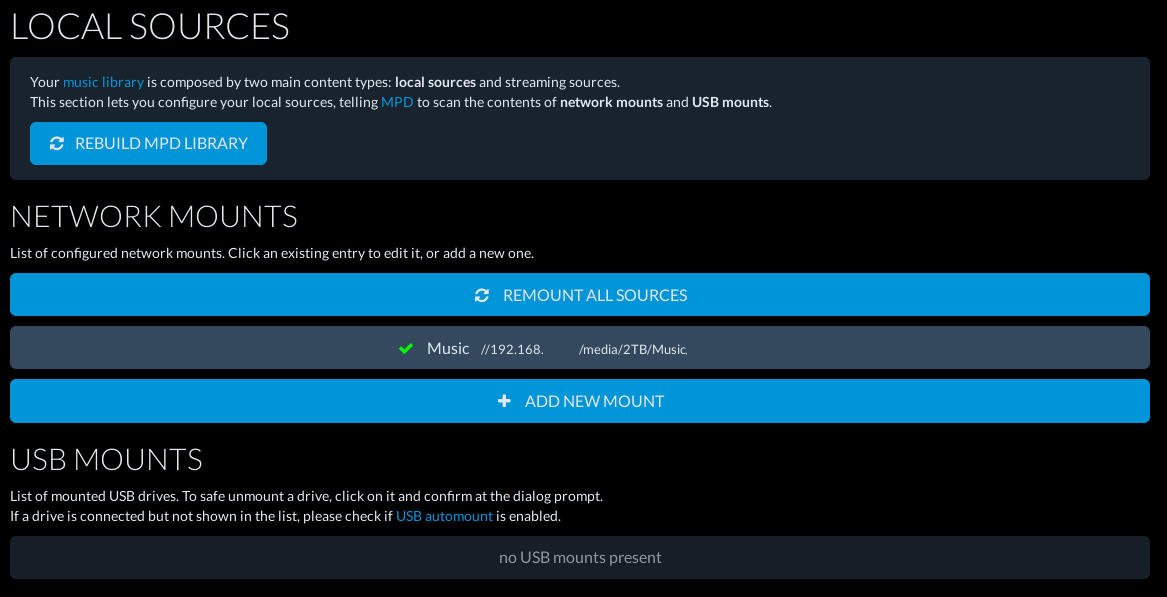
Во-первых, вам необходимо настроить библиотеку. Нажмите на меню в правом верхнем углу и выберите «Хранилище». Выберите место, где вы храните свою музыку. USB-накопитель довольно прост. Если вы используете сетевой диск, потребуется немного поработать.
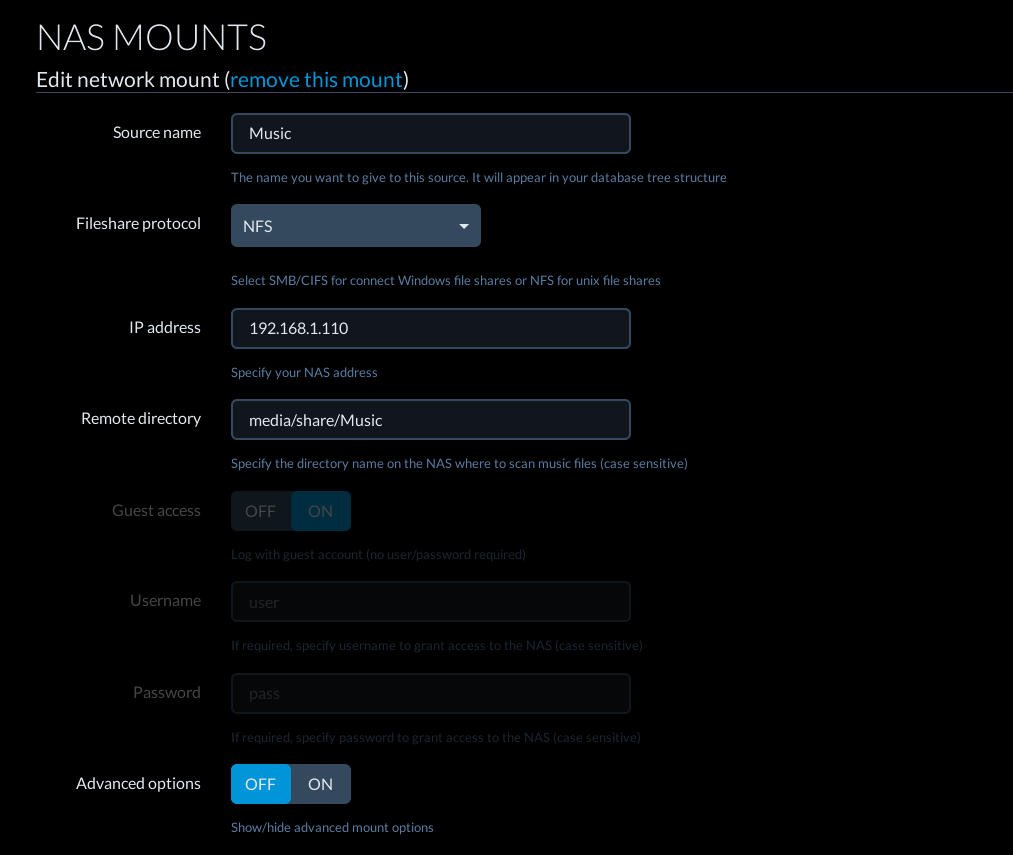
Для настройки сетевого диска необходимо ввести информацию о подключении вашего музыкального накопителя. Убедитесь, что вы выбрали правильный тип сетевого ресурса и точный каталог. Rune сохранит все файлы на пути к вашей медиатеке, даже если они не являются музыкой.
Завершив добавление музыки, нажмите ссылку,
Настройте свое оборудование
RuneAudio добавит вашу музыкальную коллекцию.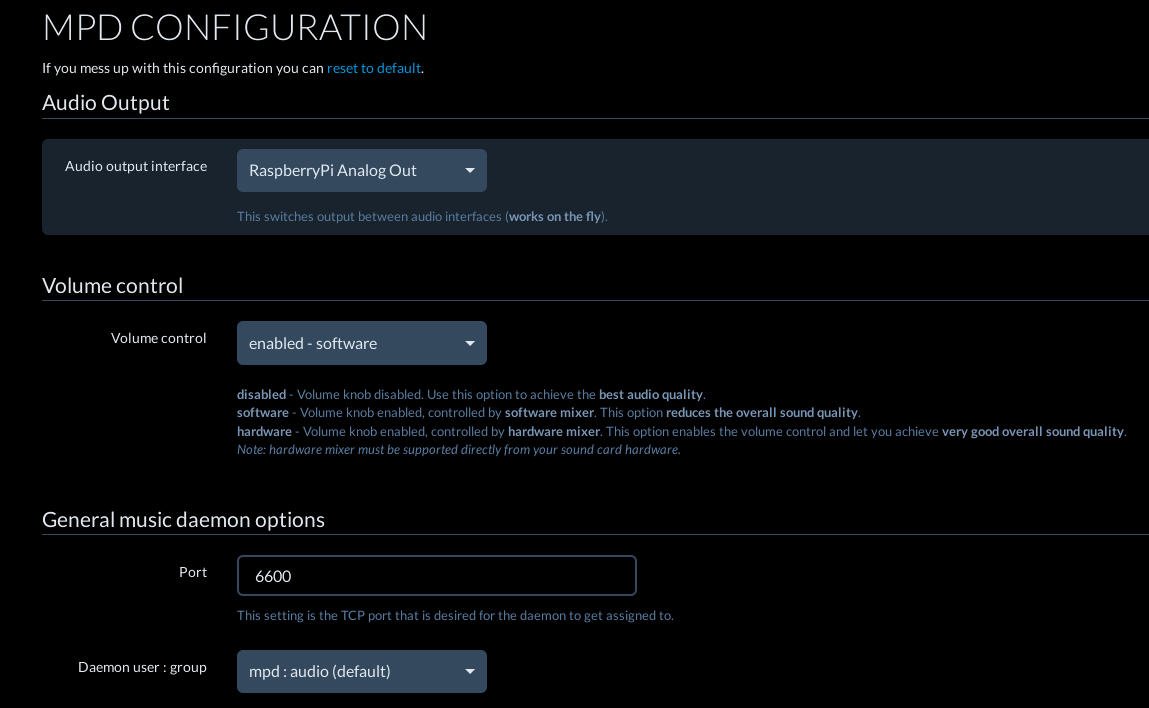
Если вы планируете использовать свой телефон в качестве контроллера, вам следует изучить настройки MPD в меню. Rune использует настройки MPD для подключения к приложениям на вашем телефоне, например MPDroid.
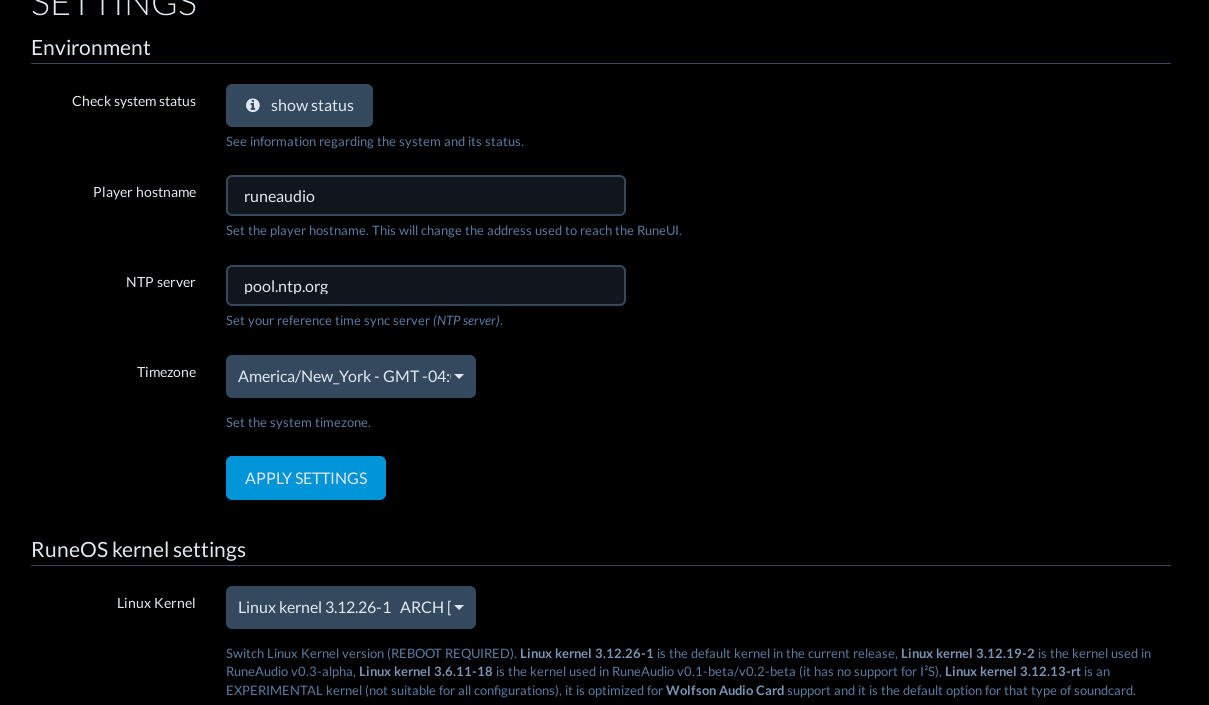
Не стесняйтесь исследовать любые другие настройки в меню RuneUI, но ни один из них не помешает вам воспроизводить музыку.
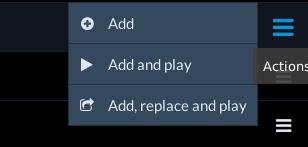
Нажмите вкладку «Библиотека» в нижней части экрана. Вы увидите папки, которые вы добавили. Когда вы найдете песню, которую хотите воспроизвести, вы можете щелкнуть меню справа от названия. Это позволяет поставить песню в очередь. Вы тоже можете начать в нее играть. Созданная вами очередь действует как временный список воспроизведения. Вы также можете сохранить этот плейлист на будущее.
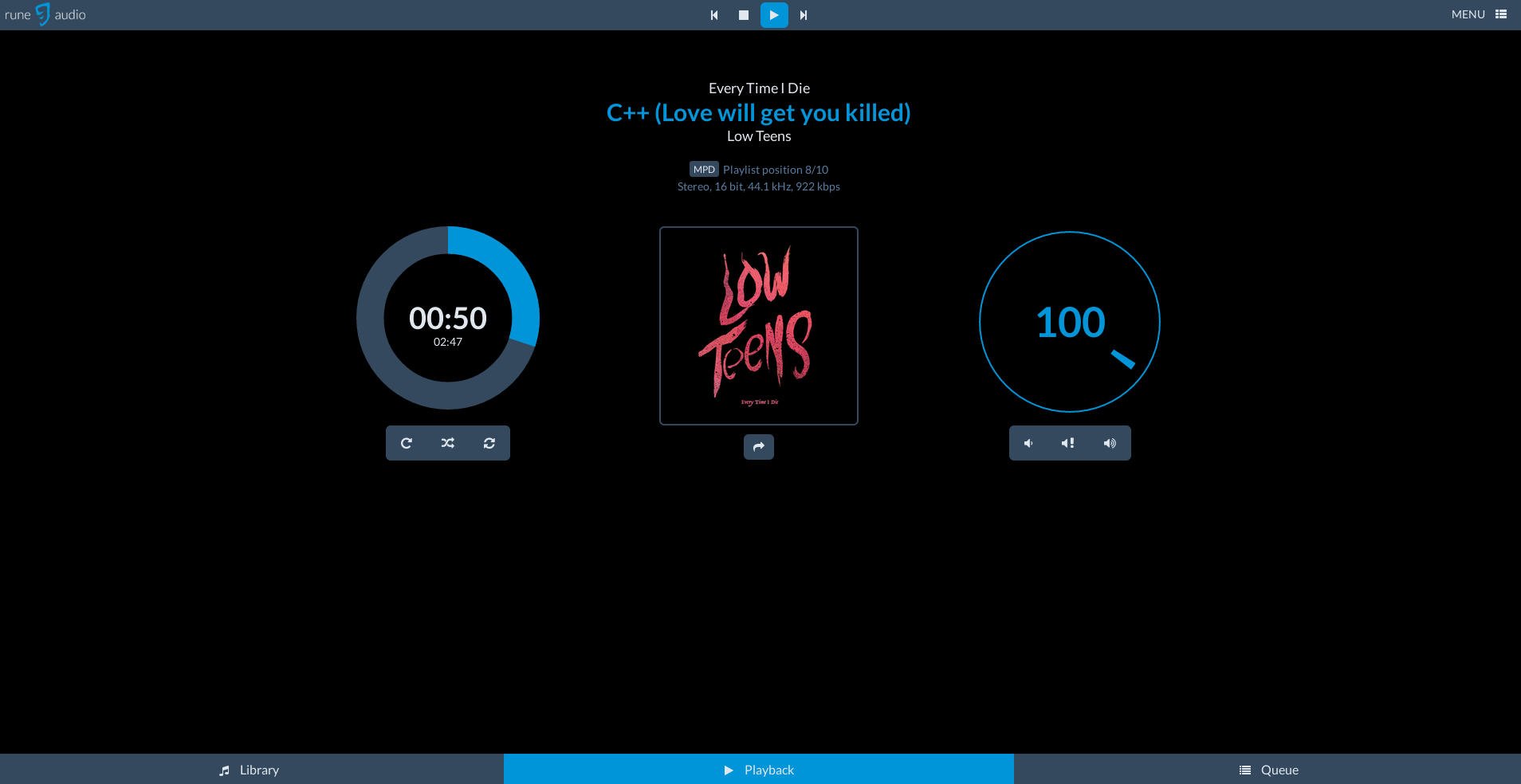
Воспроизведение музыки через RuneUI очень просто. Интерфейс очень простой и содержит обложку альбома песни, которая воспроизводится в данный момент. RuneAudio скачивает его автоматически.
С помощью Rune можно делать множество вещей. Если вы подключите его к ЦАП и отличной звуковой системе, вы заметите качество. Кроме того, интерфейс и возможности подключения, предоставляемые RuneAudio, делают его чрезвычайно удобным решением.


